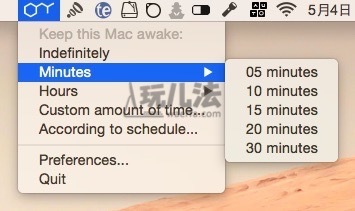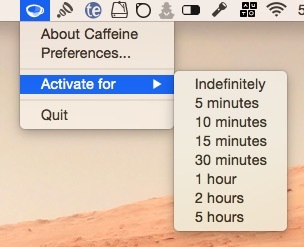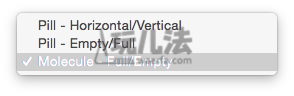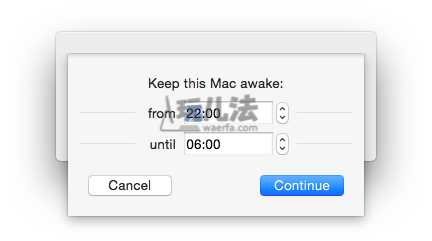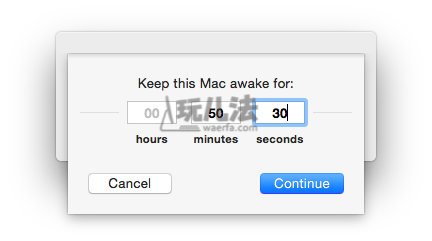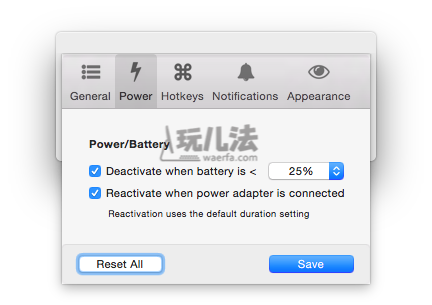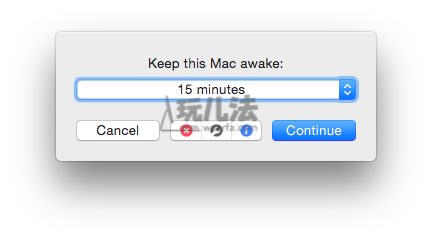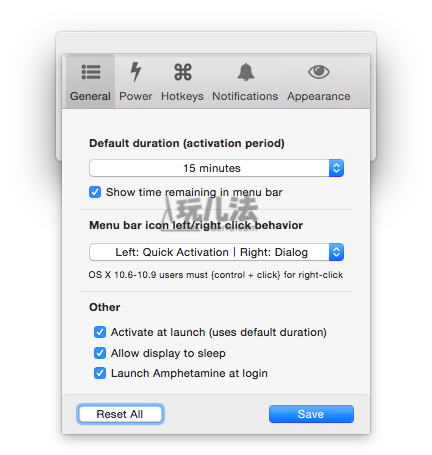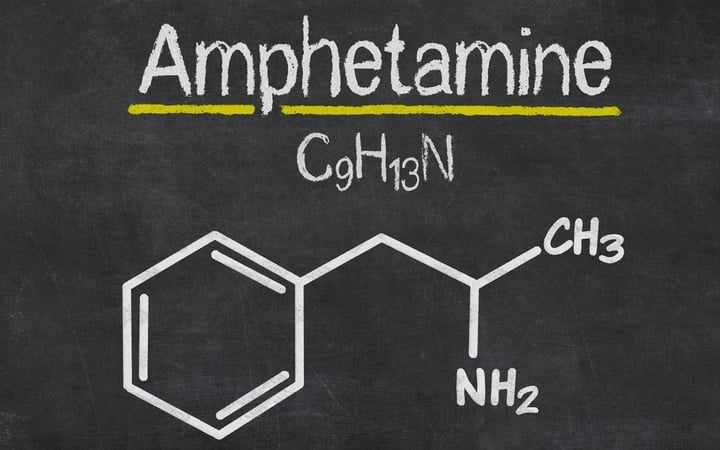
Amphetamine:Mac 防休眠还能这么玩?| 领客专栏·Mac 玩儿法
说到 Mac 防休眠软件,Frank 能给你推荐不少,比如:Caffeine、Sleep No More、NoSleep 等。
今天要介绍的新品 Amphetamine(中文直译:安非他命,又叫苯丙胺,刺激剂的一种,能够增加人的机敏性,暂时减轻疲劳感并增加攻击性),命名与设计的思路和 Caffeine 没什么大的差别,但为何能得到「Better than Caffeine」的美誉呢?让我们来带大家一探究竟。
不得不承认,Amphetamine(后面我们简称为 AMH)是按照 Caffeine 为参考目标而进行优化设计的。图 1 是 AMH 的默认操作菜单,图 2 是 Caffeine 的操作菜单,前者很聪明的把 Minutes 和 Hours 细化成独立菜单供用户选择,但这还不够,看一下段落:
AMH 开启防休眠状态后,图标状态一般会从空心图标变为实心,右侧显示防休眠有效时长,下图是 Indefinitely(永不进入休眠状态)和 Minutes 时长显示效果:
多说一句,AMH 在 Menubar 的图标有三套可选,不过设计的太过晦涩,不如 Caffeine 直观,后者激活状态会显示一杯热乎乎的咖啡,而 AMH 的图标似乎缺少这种心理暗示的特点:
来到重点了,AMH 比 Caffeine 等一票同行的最大特色就是能自定义 Mac 防休眠的时段(选择菜单里的「According to the Schedule」)以及自定义时长(小时、分钟、秒)(菜单里选择 Custom amount of time),以下是这两项功能的设置菜单:
在 AMH 的个性化设置方面,你可以看到以剩余电量为触发器的休眠状态开启机制,比如当电量低于 25% 的时候,Mac 自动进入休眠,而插上充电器后会重新激活放休眠机制,非常人性化:
AMH 提供了默认防休眠时长自定义,热键激活等功能,同时,对于 Menubar 的操作菜单都有详细的自选激活方案。对于使用鼠标的用户,你可以选择左键单击图标进入防休眠,右键打开操作菜单(触控板用户需双指点击图标弹出菜单),也可以选择左键开启菜单,右键激活防休眠。
总之,免费发行的 Amphetamine 相比传统同类产品有很大的竞争力。从操控乐趣上看,它与 Should I Sleep 各有特色,我们会在以后为大家持续跟踪这款软件的更新情况。谢谢!
声明:「领客专栏」所有文章均由原作者授权 AppSolution 发布/转载,任何个人/组织未经授权不得使用。本文转载自「Mac 玩儿法」,原文链接:Amphetamine:Mac 防休眠还能这么玩?